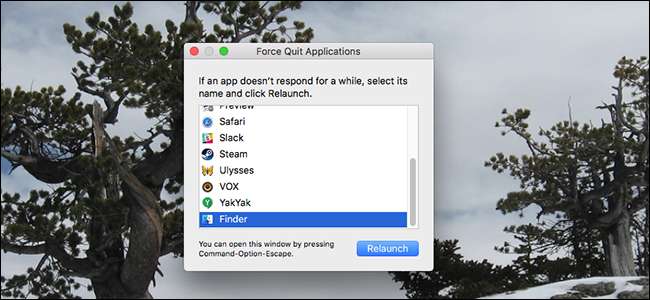
Mac'ler çok kararlıdır, ancak her Mac uygulaması değildir. Arada bir, kullandığınız bir şey çökecektir. Bazen bu şu anlama gelir dönen plaj topu ölüm , Bazen bu, ne denerseniz deneyin, açık bir pencereyi tıklamanın hiçbir şey yapmadığı anlamına gelir. Bazen Dock, bir uygulamanın açık olduğunu gösterir, ancak herhangi bir pencere bulamıyor veya açamıyorsunuz.
Yanlış giden ne olursa olsun, kırmızı düğmeyi tıklamak veya Command + Q tuşlarına basmak onu kesmeyecek. Burada zombi uygulamalarını nasıl kapanmaya zorlayacağınız açıklanmıştır, böylece onları çalışır durumda yeniden başlatabilirsiniz.
Çıkmaya Zorla Menüsünü Kullanarak Bir Uygulamadan Çıkmaya Zorlama
İLİŞKİLİ: Mac'te Ctrl + Alt + Delete'in Eşdeğeri Nedir?
Bir uygulamanın çıkmasının en basit yolu, menü çubuğundaki Apple logosunun altında bulabileceğiniz, uygun şekilde adlandırılmış Force Quit aracıdır. (Bu pencereyi Command + Option + Esc tuşlarına basarak da açabilirsiniz. Ctrl + Alt + Delete'in Mac sürümü .)
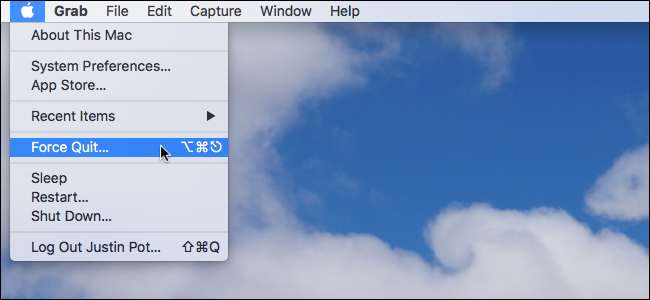
Çıkmaya Zorla menüsü, o anda çalışan uygulamaların bir listesi ile tüm pencerelerinizin üzerinde yüzen basit bir penceredir.
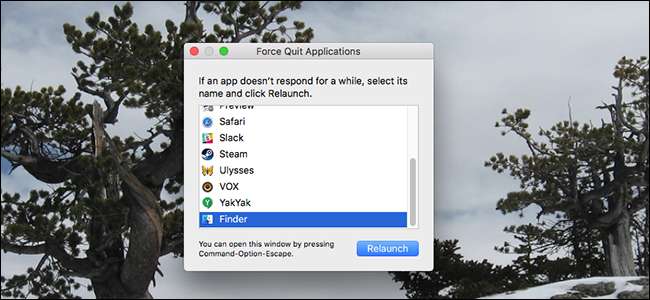
Herhangi bir uygulamayı kapanmaya zorlamak için, listede uygulamaya tıklayın, ardından "Çıkmaya Zorla" düğmesine tıklayın. Hemen hemen her durumda, söz konusu uygulama hemen kapanacaktır. Tamamen çökmüş uygulamalarda bazen adın yanında kırmızı "Yanıt Vermiyor" ifadesi bulunur.
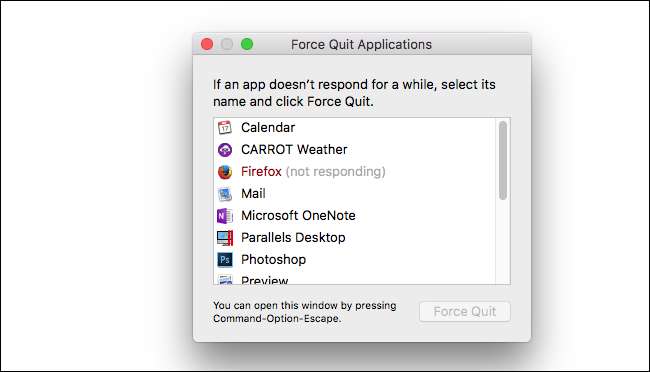
Bu, macOS'in uygulamanın sorun yaşadığının farkında olduğu anlamına gelir. Ne mutlu ki, bu tür uygulamaları diğer herhangi biri gibi kolayca çıkmaya zorlayabilirsiniz: sadece seçin ve ardından Çıkmaya Zorla'yı tıklayın.
Bir uygulama yanıt vermediğinde, Dock'u kullanarak uygulamayı çıkmaya da zorlayabilirsiniz. Simgeyi sağ tıklayın ve "Çıkmaya Zorla" seçeneğinin "Çık" ın yerini aldığını göreceksiniz.
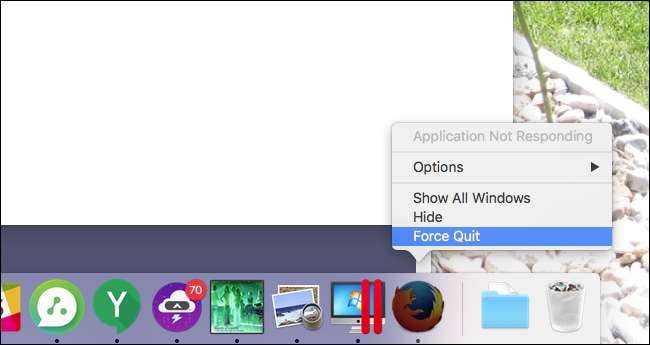
Bu bazen kullanışlıdır, ancak çoğunlukla Force Quit aracını başlatmak daha kolaydır.
Activity Monitor Kullanarak Uygulamadan Çıkmaya Zorla
İLİŞKİLİ: Bu İşlem Nedir ve Neden Mac'imde Çalışıyor?
Force Quit aracı basittir, ancak uygulamaları zorla kapatabilirsiniz. Activity Monitor kullanarak . Çıkmaya Zorla aracından farklı olarak, Mac'inizde çalışan her işlemi görün . Ayrıca ne kadar CPU, bellek ve enerji kullandıklarını da göreceksiniz. Bu, bir uygulamanın makinenizi tıkadığından şüpheleniyorsanız, ancak hangisinin olduğundan emin değilseniz kullanışlıdır.
Activity Monitor'ü kullanarak bir uygulamadan çıkmaya zorlamak için önce onu listeden seçin. Ardından, sol üstteki "X" düğmesini tıklayın.
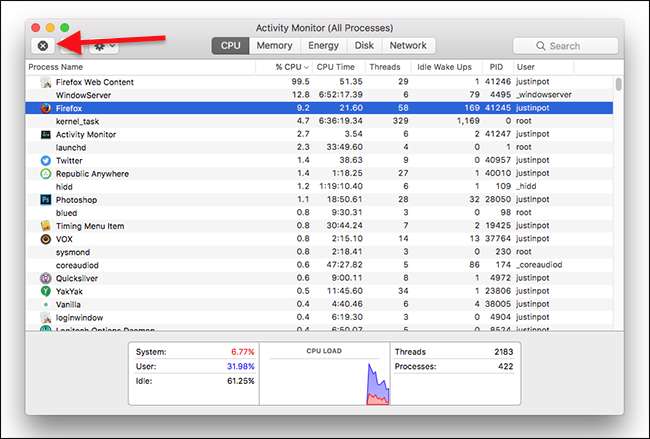
Uygulamadan çıkmaya zorlamak istediğinizden emin olup olmadığınız sorulacaktır.
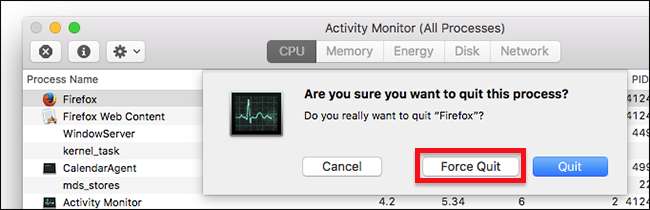
"Çıkmaya Zorla" yı tıklayın ve uygulama anında kapanmalıdır. Varsayılan olan "Çık" seçeneği, muhtemelen sorun yaşadığınız bir uygulamayı kapatmak için çalışmayacaktır: bir masaüstü simgesini sol tıkladığınızda veya Command + Q tuşlarını kullandığınızda gördüğünüz kapatma komutunun aynısını tetikler. klavye kısayolu.






